
Это программное обеспечение исправит распространенные компьютерные ошибки, защитит вас от потери файлов, вредоносных программ, сбоев оборудования и оптимизирует ваш компьютер для достижения максимальной производительности. Исправьте проблемы с ПК и удалите вирусы прямо сейчас, выполнив 3 простых шага:
- Скачать Restoro PC Repair Tool который поставляется с запатентованными технологиями (патент доступен здесь).
- Нажмите Начать сканирование чтобы найти проблемы с Windows, которые могут вызывать проблемы с ПК.
- Нажмите Починить все для устранения проблем, влияющих на безопасность и производительность вашего компьютера
- Restoro был загружен 0 читатели в этом месяце.
Открытие приложений в Windows 10 занимает много времени, а Windows 8 может быть вызвана разными причинами. В любом случае это очень неприятно, если вы использовать свой ПК с Windows 10, 8 в рабочих целях или даже если вы хотите проводить свободное время за компьютером.
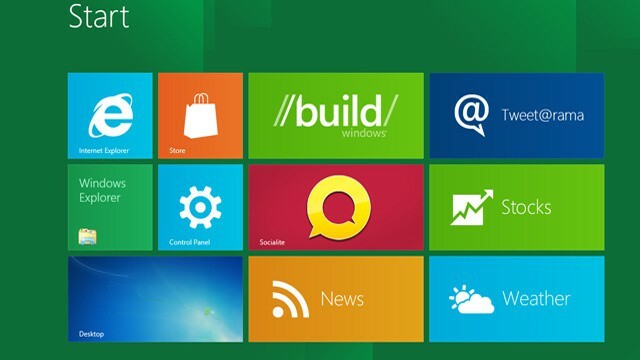
Существует множество причин, по которым программа запускается бесконечно в операционных системах Windows 10, 8. Некоторые из причин, почему это происходит, заключается в том, что у вас может быть вирус, ваш антивирус съедает много памяти, если вы оставите его открытым в фоновом режиме. Или, может быть, у вас есть приложение, которое не полностью совместимо с вашей системой Windows 10, 8 и ей замедляет время отклика вашего ПК для всего остального, что вы делаете на ПК.
Как исправить программы, которые открываются слишком долго
- Проверить системные требования
- Сканируйте свою систему на наличие вредоносных программ
- Проверьте, не виноват ли ваш антивирус
- Выполните чистую загрузку
- Обновите свои приложения и программы
- Восстановите или переустановите проблемные приложения
- Установите инструмент оптимизации ПК
Ниже мы перечислим несколько методов и то, как вы можете устранить неполадки на ПК с Windows 10, 8 и выяснить, что вызывает такую медленную загрузку ваших приложений.
1. Проверить системные требования
Первое, что нам нужно проверить, это то, обновились ли мы до Windows 10, 8, не ознакомившись с требованиями к аппаратным характеристикам, необходимыми для бесперебойной работы этой версии. Проверьте свой компакт-диск с Windows 10, 8 и убедитесь, что вы соответствуете необходимым требованиям. требования к оборудованию для Windows 10, 8 таких как необходимая оперативная память, объем свободное место на жестком диске и процессор, необходимый для работы этой версии Windows.
Если необходимые системные требования соблюдены, но ваш компьютер медленно открывает программы, перейдите к следующему решению.
2. Сканируйте свою систему на наличие вредоносных программ
Выполните полную проверку системы с помощью антивируса. Одна из причин этой проблемы заключается в том, что ваш компьютер может быть заражен вирусом, который замедляет время отклика вашего ПК с Windows 10, 8.
Вы можете использовать Защитник Windows для сканирования вашей системы или установить стороннее антивирусное решение. Для получения дополнительной информации о лучших антивирусных инструментах для установки на ваш компьютер ознакомьтесь с руководствами, перечисленными ниже:
- 5 лучших антивирусных инструментов с неограниченным сроком действия [Список 2018]
- 4 лучших антивируса с блокировщиком сайтов / веб-фильтрацией
- Лучшее антивирусное программное обеспечение с несколькими механизмами сканирования для Windows 10
- Вот лучший антивирус со сканированием загрузки для удаления скрытых вредоносных программ.
3. Проверьте, не виноват ли ваш антивирус
Закройте антивирус на время проверки и посмотрите, реагируют ли ваши программы лучше. Если оставить включенным антивирус, съесть много памяти с вашего ПК и не позволяйте своим программам открываться должным образом.
4. Выполните чистую загрузку
Запустите сканирование системы, чтобы обнаружить потенциальные ошибки

Скачать Restoro
Инструмент для ремонта ПК

Нажмите Начать сканирование чтобы найти проблемы с Windows.

Нажмите Починить все для устранения проблем с запатентованными технологиями.
Запустите сканирование ПК с помощью Restoro Repair Tool, чтобы найти ошибки, вызывающие проблемы с безопасностью и замедление. После завершения сканирования в процессе восстановления поврежденные файлы заменяются новыми файлами и компонентами Windows.
Мы запустим чистую загрузку, чтобы увидеть, есть ли какие-либо программы, конфликтующие с вашей операционной системой Windows 10, 8.
Вот как очистить загрузку компьютера с Windows 8.1:
- Переместите курсор мыши в правую часть экрана и щелкните (щелкните левой кнопкой мыши) в поле поиска.
- Введите в поле поиска «msconfig» и нажмите «Enter».
- Теперь открывается окно «Конфигурация системы». Щелкните (щелкните левой кнопкой мыши) на вкладке «Общие» в верхней части окна.
- Щелкните (щелкните левой кнопкой мыши) на вкладке «Общие» в разделе «Выборочный запуск» и обязательно снимите флажок «Загружать элементы запуска».
- Убедитесь, что установлены флажки «Загрузить системные службы» и «Использовать исходную конфигурацию загрузки».
- Щелкните (щелкните левой кнопкой мыши) на вкладке «Услуги».
- Установите флажок «Скрыть все службы Microsoft» в нижней части экрана.
- Щелкните (щелкните левой кнопкой мыши) на «Отключить все».
- Щелкните (щелкните левой кнопкой мыши) на «Применить» и перезагрузите компьютер с Windows 8.
- СВЯЗАННЫЕ С: Какое программное обеспечение лучше всего исправить на медленном компьютере?
Вот как очистить загрузку компьютера с Windows 10:
- Перейдите в Пуск> введите msconfig > нажмите Enter
- Перейдите в раздел «Конфигурация системы»> перейдите на вкладку «Службы»> установите флажок «Скрыть все службы Microsoft»> нажмите «Отключить все».

- Перейдите на вкладку «Автозагрузка»> «Открыть диспетчер задач».
- Выберите каждый элемент автозагрузки> нажмите «Отключить»> закройте диспетчер задач> перезагрузите компьютер.
Если ваши программы по-прежнему открываются долго, отмените безумные изменения и перезагрузите компьютер снова.
5. Обновите свои приложения и программы
Убедитесь, что программы, которые вы пытаетесь открыть, обновлены и совместимы с операционными системами Windows 10, 8. Например, некоторые программы работают только в Windows 7, и если вы пытаетесь использовать их в Windows 10, 8 они могут работать не так, как должны.
- СВЯЗАННЫЕ С: Полное исправление: Mozilla Firefox работает слишком медленно в Windows 10, 8.1, 7
6. Восстановите или переустановите проблемные приложения
Если только одно приложение вызывает у вас проблему, попробуйте переустановить его и проверьте, медленно ли оно загружается. Вы можете использовать панель управления для восстановления или переустановки приложений, которые не работают так плавно, как должны.
- Перейдите в «Пуск»> введите «панель управления»> дважды щелкните первый результат.
- Щелкните Программы> выберите Программы и компоненты
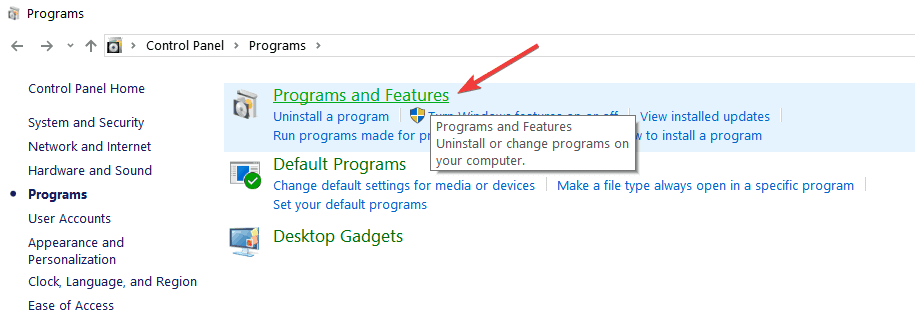
- Выберите проблемное приложение в списке приложений> щелкните его правой кнопкой мыши, чтобы включить контекстное меню, и выберите «Восстановить» или «Удалить».
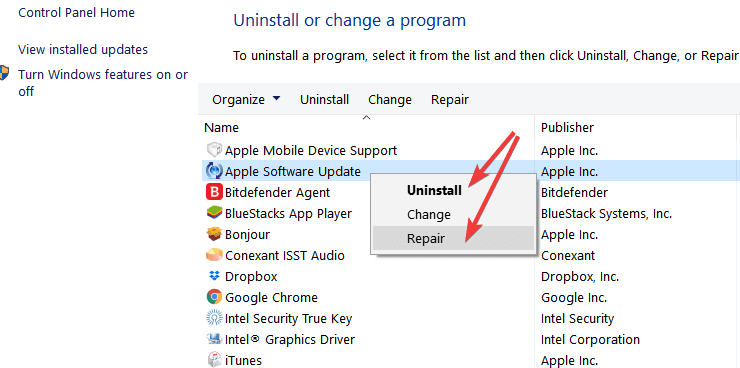
- Перезагрузите компьютер и переустановите соответствующую программу.
7. Установите инструмент оптимизации ПК
Если проблема не устранена и программы открываются в Windows 10 долго, вы также можете установить ПО оптимизатора ПК. Эта категория программных решений позволяет быстро сканировать, восстанавливать и оптимизировать вашу систему. Для получения дополнительной информации о программном обеспечении для оптимизации ПК ознакомьтесь с приведенными ниже руководствами:
- 5 лучших бесплатных программ для оптимизации ПК, которые зарядят ваш компьютер
- CPUMon - мощный оптимизатор производительности ПК
- Лучшее программное обеспечение для оптимизации Windows 10 для более быстрого ПК
Итак, вот шаги, которые необходимо выполнить, чтобы исправить ваши программы и заставить их работать немного быстрее. Если у вас возникнут какие-либо мысли или мнения по этому поводу, вы можете оставить нам комментарий в разделе комментариев ниже.
 По-прежнему возникают проблемы?Исправьте их с помощью этого инструмента:
По-прежнему возникают проблемы?Исправьте их с помощью этого инструмента:
- Загрузите этот инструмент для ремонта ПК получил рейтинг "Отлично" на TrustPilot.com (загрузка начинается на этой странице).
- Нажмите Начать сканирование чтобы найти проблемы с Windows, которые могут вызывать проблемы с ПК.
- Нажмите Починить все исправить проблемы с запатентованными технологиями (Эксклюзивная скидка для наших читателей).
Restoro был загружен 0 читатели в этом месяце.


